
- •Практична робота № 17.
- •Майстер функцій.
- •Прогресія.
- •Створення серій.
- •Перший спосіб
- •Другий спосіб.
- •Третій спосіб.
- •Діаграми та графіки
- •Типи діаграм.
- •Побудова діаграм.
- •Процедура створення діаграми.
- •Excel 7.0/95
- •Excel 8.0/97
- •Редагування діаграм.
- •5. Порядок виконання роботи.
- •6. Питання до самоконтролю.
- •8. Література.
- •8.2 Є.А. Шестопалов «Інформатика». Короткий курс.
Практична робота № 17.
Тема : «Розв’язання рівнянь. Робота з діаграмами в EXCEL».
1. Мета роботи :
1.1 Навчитись копіювати формули і таблиці.
1.2 Навчитись розв’язувати рівняння.
1.3 Навчитись працювати з прогресіями.
1.4 Навчитись будувати діаграми за даними таблиці, використовуючи майстер діаграм.
2. Обладнання :
ПК , методичні вказівки до виконання роботи.
3. Вказівки та теоретичний матеріал :
3.1 Є.А. Шестопалов «Інформатика». Короткий курс.
4. Теоретичні положення.
Майстер функцій.
Excel містить понад 400 вбудованих
функцій. Тому безпосередньо вводити з
клавіатури у формулу назви функцій і
значення вхідних параметрів не завжди
зручно. У Excel є спеціальний засіб для
роботи з функціями - Мастер
функций
![]() .
Під час роботи з цим засобом вам спочатку
пропонується вибрати потрібну функцію
зі списку категорій, а потім у вікні
діалогу пропонується ввести вхідні
значення.
.
Під час роботи з цим засобом вам спочатку
пропонується вибрати потрібну функцію
зі списку категорій, а потім у вікні
діалогу пропонується ввести вхідні
значення.
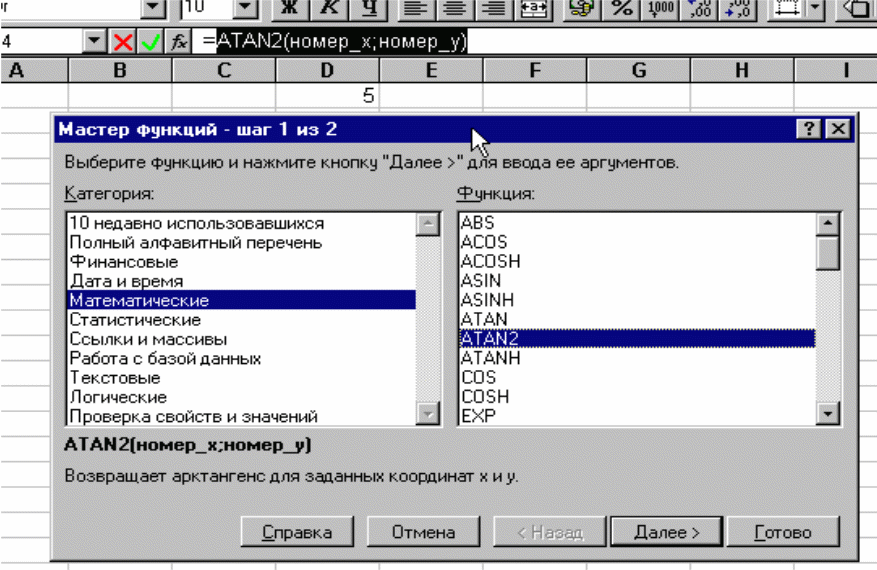
Майстер функцій
Майстер функцій викликається командою Вставка/Функции чи натисканням на кнопки Мастер функций . Ця кнопка розташована на панелі інструментів Стандартна, а також у рядку формул.
Одержання суми стовпця чи
рядка можна досягти, використовуючи
Автосуммирование,
для цього необхідно виділити потрібний
діапазон комірок і натиснути кнопку
![]() .
.
В Excel розроблений механізм уведення рядів даних (серій). Серії — це ряди даних, побудовані за певним законом. При цьому дані не обов’язково мають бути числовими, вони можуть бути і формалізованими текстовими.
Створювати серії можна в кілька способів, окремим підрозділом створення серій є Прогресія.
Прогресія.
Для побудови довільних серій виконайте команду Правка/Заполнить/Прогрессия. З’явиться вікно діалогу Прогрессия, в якому можна встановити параметри серій.

Створення Прогресії
У вікні можна вибрати тип прогресії — Арифметическая, Геометрическая, Даты й Автозаполнение — і як вона буде заповнюватися По строкам чи По столбцам.
Для створення прогресії необхідно ввести в комірку початкове значення, вибрати Расположение і Тип прогресії, вказати Шаг і Предельное значение, а також натиснути OK.
Ряди дат і часу дня можуть використовувати збільшення по днях, тижнях, місяцях, роках. Щоб одержати ряд дат, ви маєте вказати повторюваність послідовності: дні, тижні, місяці чи роки.
Автозаполнение. У цьому режимі можна продовжувати різні типи даних. Можливість Автозаполнения логічно продовжує деякі задані послідовності, наприклад, Кв.3, Кв.4, Кв.5. Ви можете використовувати можливість Автозаполнения безпосередньо за допомогою переміщення курсора заповнення на робочому аркуші чи за допомогою вікна діалогу Прогрессия.
Відзначимо, що в поле введення Предельное значение можна ввести значення, на якому потрібно закінчити ряд. Якщо виділена ділянка заповнюється до досягнення цього значення, то побудова ряду припиняється. Поле введення Предельное значение може залишатися порожнім. Тоді заповнюється вся виділена ділянка.
Найцікавішим параметром у вікні діалогу Прогрессия є прапорець Автоматическое определение шага. Якщо він установлений, то обчислюється значення кроку, спираючись на значення у верхніх чи лівих комірках виділення, для створення найближчої до ряду прямої (для лінійного тренда) чи експонентної лінії (для експонентного тренда). У разі установлення цього прапорця значення з поля введення Шаг ігнорується.
